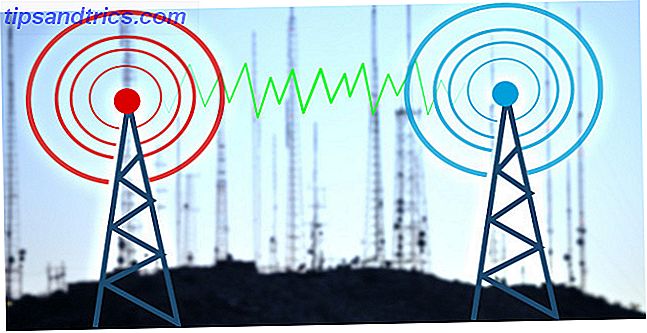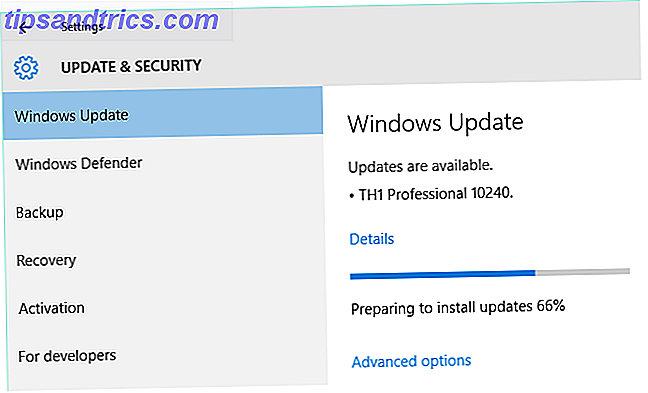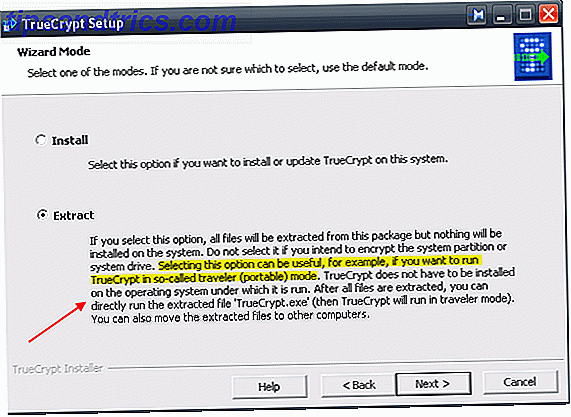Quando a porta da sala de aula fecha e a palestra começa, você está pronto e organizado?
Para fazer anotações, fazer upload de arquivos e criar listas de tarefas, o Evernote é um aplicativo de fácil acesso e cheio de recursos que pode ajudá-lo a gerenciar seu caminho durante o ano letivo.
Volte para a escola com estas dicas essenciais do Evernote para lidar com suas anotações.
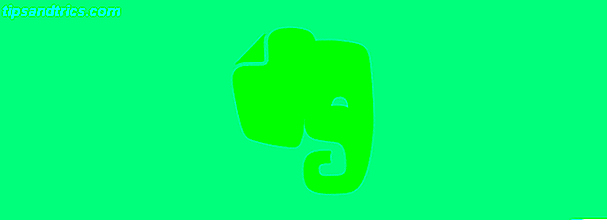
Crie uma pilha
No Evernote, você pode criar o que é chamado de Pilha, que inclui vários blocos de anotações dentro dele. Este é o primeiro passo para uma boa organização para o ano letivo e pode ser estruturado de duas maneiras diferentes para atender às suas necessidades e preferências.

Método 1 : Se você usa apenas o Evernote para a escola e nada mais, pode criar pilhas para cada termo, como Termo 1 e Termo 2. Dentro de cada uma dessas pilhas, você pode criar cadernos para suas aulas durante os termos Psicologia e Nutrição. .
Método 2 : Se você usa o Evernote para mais do que a escola, é aconselhável criar uma pilha específica para sua escola e nomeá-la como tal. Por exemplo, Washington High School ou State University. Então, dentro dessa pilha, crie cadernos para os termos ou semestres ou para suas classes individuais e certifique-se de usar as tags também. As tags permitirão buscas mais rápidas do Evernote Maximize o Evernote com 5 recursos poderosos Maximize o Evernote com 5 recursos poderosos Com mais de 100 milhões de usuários, o Evernote é indiscutivelmente a ferramenta favorita de produtividade e economia de notas da web. Estamos colocando em evidência cinco recursos pouco valorizados do Evernote e detalhamos seu valor. Leia mais quando necessário.
A maneira mais fácil de usar o “Método 2” é criar um bloco de notas dentro da pilha da escola para cada aula . Você pode então usar tags para indicar o Termo 1 e o Termo 2 para pesquisar, se necessário. A chave é organizar o Evernote, suas pilhas e seus cadernos de uma forma que faça mais sentido para você.

Para criar uma pilha na Web ou no aplicativo da área de trabalho, basta selecionar e arrastar um bloco de notas sobre o outro. Você pode então dar a sua pilha o nome apropriado.
Notas de Captura
Se você for capaz de usar seu dispositivo móvel ou computador em sala de aula, tomar notas diretamente no Evernote é a melhor maneira de capturá-las. Crie uma nova nota dentro do bloco de notas apropriado, dê a ela um título significativo e adicione uma tag, se desejar. As notas capturam automaticamente a data e podem ser classificadas usando uma variedade de campos, como data de criação, tag, tamanho ou lembrete.

Se você não conseguir usar o Evernote para fazer anotações durante a aula e precisar executá-las manualmente, ainda poderá usar o aplicativo para armazenar suas anotações. Você pode simplesmente digitalizar ou tirar uma foto de suas anotações e enviá-las para o Evernote na web.
Além disso, a câmera no aplicativo móvel Evernote permite tirar uma foto de suas anotações e enviá-las diretamente. Você pode dar a eles um título, adicionar tags, incluir um local e até rabiscar um desenho neles.

Assim, qualquer que seja o modo como você captura suas anotações durante palestras e aulas, o Evernote ainda pode ajudá-lo a mantê-las organizadas e reduzir o risco de perdê-las.
Enfrentar as tarefas
Além de ser uma ferramenta de anotações completa, o Evernote oferece uma ótima maneira de acompanhar suas tarefas. Isso é especialmente útil para tarefas maiores, longos ensaios e até mesmo projetos de grupo. A maneira como você adiciona uma lista de tarefas a uma nota depende da plataforma que você está usando.

Por exemplo, na Web, basta clicar no ícone da caixa de seleção no menu Ferramentas da nota. No aplicativo da área de trabalho, selecione Nova anotação > Formatar > Atividade > Inserir caixa de seleção . Depois de criar cada tarefa em sua lista, você poderá marcá-las facilmente ao concluí-las.
Definir lembretes
O Evernote tem lembretes . Você pode adicionar um lembrete a qualquer nota, lista de tarefas, foto ou outro item salvo. O aplicativo permite que você escolha a data e a hora e notificará você quando chegar a hora.

Para obter suas tarefas concluídas e suas atribuições concluídas a tempo, esse é um recurso útil. Para definir um lembrete, basta clicar no ícone do despertador em seu aplicativo.
Enviar e compartilhar
Para projetos em grupo ou aquele colega de turma que perdeu a palestra, você pode compartilhar rapidamente cadernos e notas individuais. No aplicativo da Web, selecione a seta ao lado do notebook e no aplicativo da área de trabalho, clique com o botão direito do mouse no notebook. Ambos exibirão a opção Compartilhar Caderno para você escolher.

Se você estiver usando o aplicativo para dispositivos móveis, basta selecionar o bloco de notas, tocar no ícone de compartilhamento e digitar o endereço de e-mail. Você pode compartilhar um caderno ou anotações de qualquer plataforma e decidir se o destinatário pode editar, visualizar ou fazer as duas coisas.

Para compartilhamento de nota única, abra a nota e selecione a seta ou o ícone Compartilhar na navegação da nota em qualquer plataforma. Em seguida, insira o endereço de e-mail do destinatário e uma mensagem opcional. Se você preferir compartilhar um item usando um link, isso também estará nas suas opções de compartilhamento nos aplicativos da Web e da área de trabalho.
Obter aplicativos para celular
Um dos recursos mais atraentes do Evernote é sua acessibilidade. Ele está disponível na Web, como um aplicativo de desktop para Windows e Mac, e em dispositivos móveis Android, Blackberry e iOS. Ser capaz de ter em mãos em todos os lugares é essencial para os alunos.

Observe que, em 28 de junho de 2016, a empresa fez uma alteração na disponibilidade de dispositivos para assinantes do plano Basic. Sua conta será limitada a dois dispositivos e você poderá escolher quais deles se usar mais de dois. Se você é um usuário atual, provavelmente já viu a notificação agora. No entanto, se você é um novo usuário, esteja ciente disso.
O plano básico é gratuito e também há opções de plano Plus e Premium pagas, que permitirão todos os dispositivos e recursos extras.
Além disso, a empresa afirma que os aplicativos que usam a API do Evernote não serão afetados pela nova limitação do dispositivo. Os exemplos incluem o Web Clipper, o Evernote Web e o Evernote no Apple Watch.
Use as extensões do navegador
Como o Evernote Web Clipper é uma ferramenta tão conveniente e não está incluída na limitação declarada acima, usá-lo ao fazer pesquisas on-line para obter a classe Seja produtivo agora com a melhor configuração de navegador de volta às aulas, torne-se produtivo agora com os melhores recursos Configuração do navegador para a escola De extensões para marcadores que você usará durante todo o ano letivo, levar algum tempo no início do período para preparar o navegador economizará seu tempo mais tarde. Leia mais é um acéfalo. A extensão está disponível para o Chrome, Firefox, Safari e Opera. Para o Internet Explorer ou o navegador Edge, o Evernote recomenda seu aplicativo de desktop.

Com o complemento do navegador, você pode recortar rapidamente uma página da Web ou um artigo, capturar uma imagem e depois salvá-la no bloco de anotações escolhido. A extensão também permite que você crie um marcador, tire uma captura de tela ou salve uma versão simplificada de um artigo sem imagens. Você pode então adicionar uma tag e incluir uma nota, se quiser.
Conecte outros aplicativos
É provável que você use muitos outros aplicativos, seja na Web, na área de trabalho ou no celular, para concluir suas tarefas escolares. Felizmente, o Evernote se integra a muitos outros aplicativos 4 Dicas para aproveitar ao máximo o Evernote 4 Dicas para aproveitar ao máximo o Evernote O Evernote pode fazer mais do que manter anotações e gerenciar informações. Com as ferramentas certas, aplicativos Evernote e extensões de navegador, você pode transformar o Evernote em um sistema completo de produtividade. Leia mais para fornecer ainda mais flexibilidade, organização e praticidade.
Aqui estão apenas alguns exemplos desses aplicativos por plataforma e você pode visitar o Evernote App Center para obter uma listagem completa.
- Para Android: e-mail do Boxer, IFTTT e Office Suite Pro
- Para iOS: DocScanner, Dolphin Browser e Pocket
- Para Mac: Alternote, ConceptDraw Mindmap e Saferoom
- Para o Windows: OmniPage, Calendário TuskTools e Get It Done
- Para a Web: Feedly Pro, Google Drive e StudyBlue

Você usa o Evernote para a escola?
Com recursos abrangentes, acessibilidade conveniente e integrações úteis de aplicativos 7 Maneiras criativas de usar o poder do Google Drive com o Evernote 7 Maneiras criativas de usar o poder do Google Drive com o Evernote A integração do Google Drive e do Evernote é uma maneira mais inteligente de trabalhar. Agora, todos podem acessar seus arquivos do Google Drive no Evernote. Aqui estão sete idéias para ajudá-lo a despertar mais para a produtividade pessoal. Leia mais, o Evernote é uma ótima maneira de obter e manter você organizado Como limpar a desordem do Evernote para obter notas mais limpas Como limpar a desordem do Evernote para obter notas mais limpas O Evernote é a gaveta das nossas vidas digitais. Como a gaveta de lixo em nossas casas, temos que limpá-lo e organizá-lo de vez em quando. Aqui está uma estratégia mestre. Leia mais durante todo o ano letivo. Portanto, planeje com antecedência criando suas pilhas e cadernos e você estará pronto para ir quando a primeira aula começar.
Você tem dicas e truques para o Evernote que gostaria de compartilhar com outros alunos? Sinta-se livre para compartilhar seus pensamentos nos comentários abaixo.